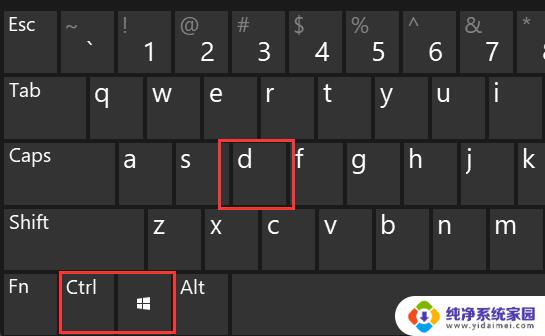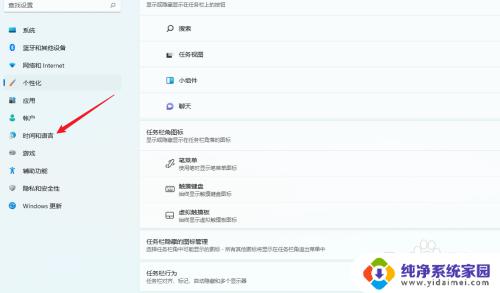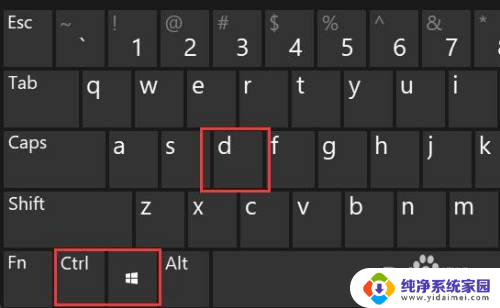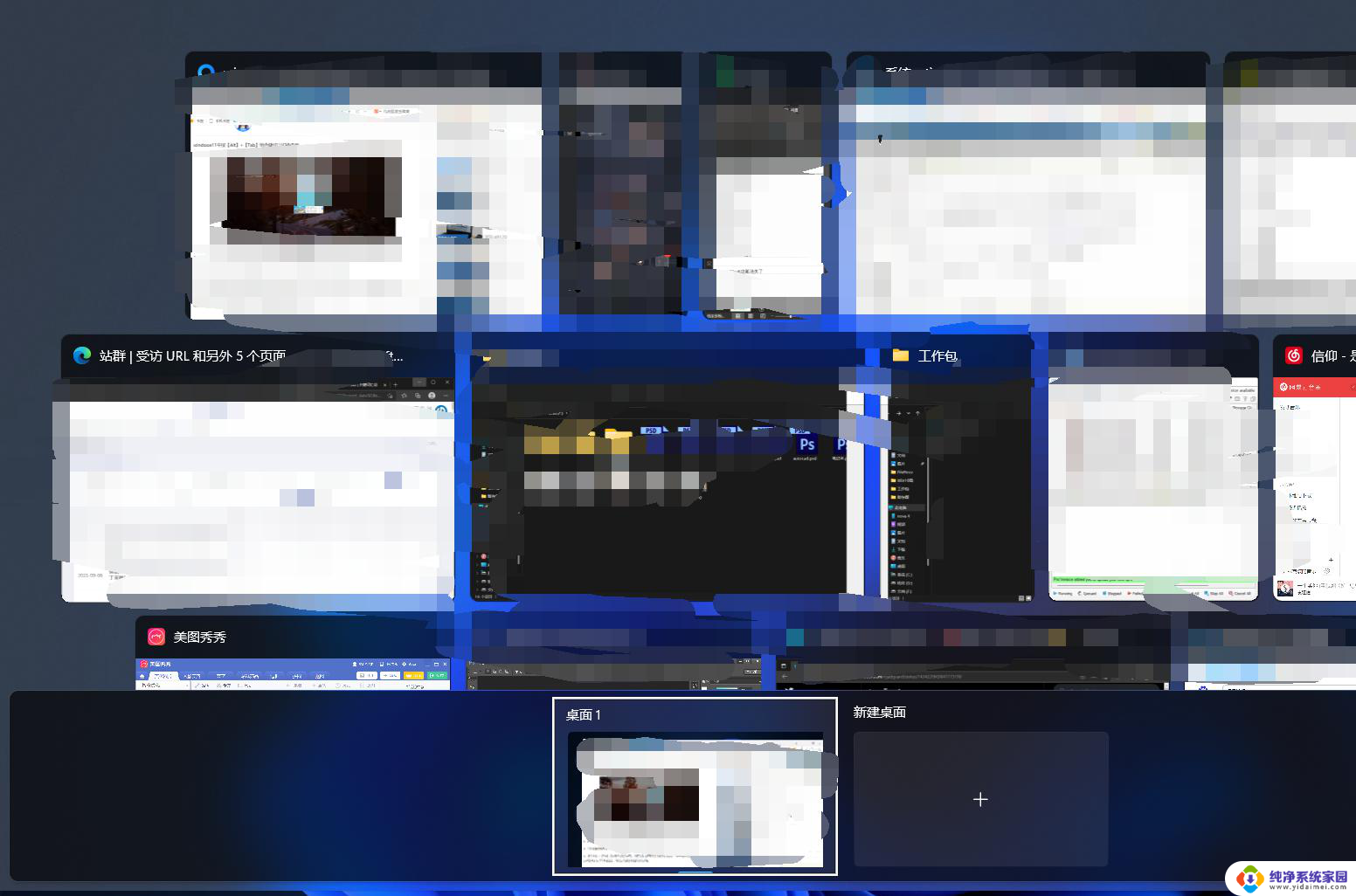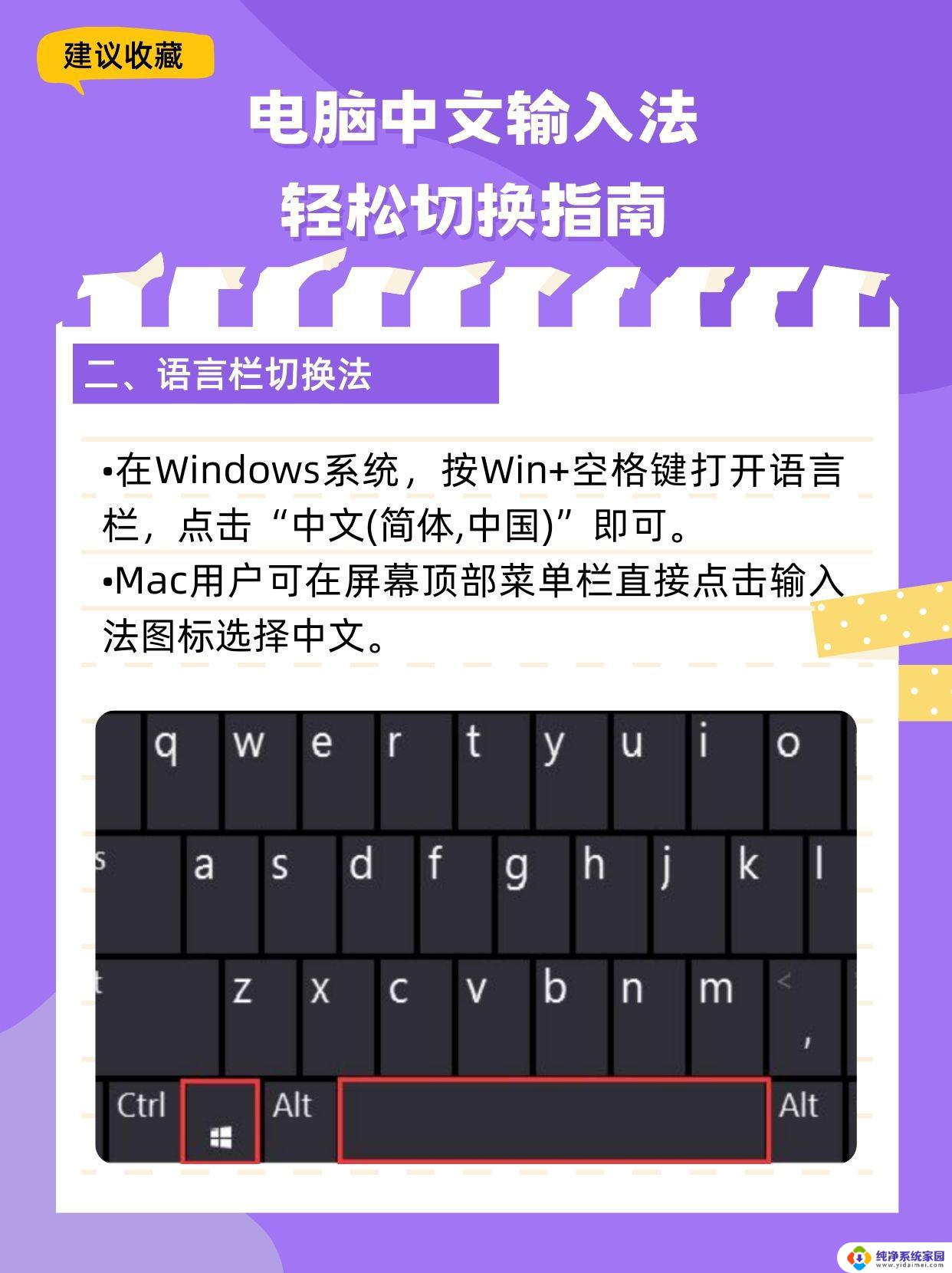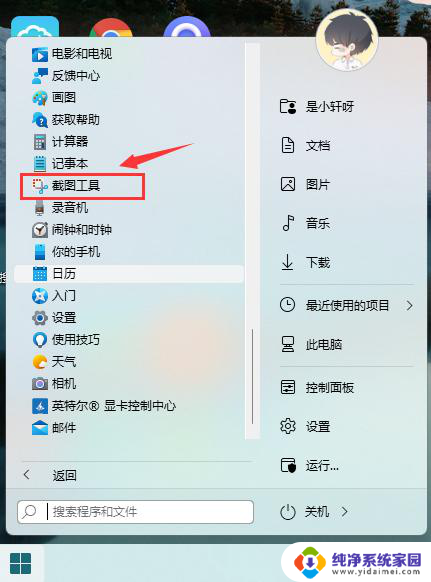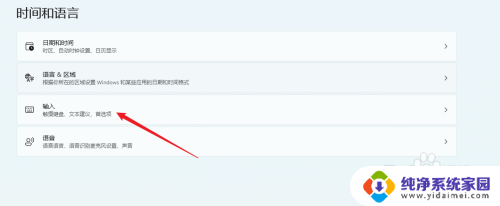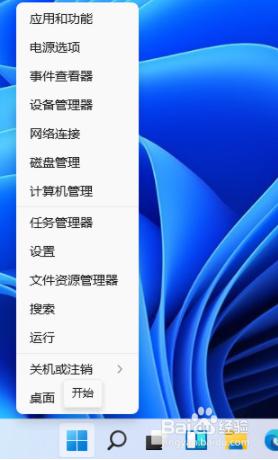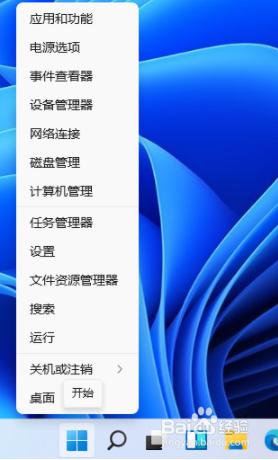win11切换投屏快捷键 电脑投影切换屏幕快捷键有哪些
win11切换投屏快捷键,如今电脑已经成为我们生活中不可或缺的一部分,而在日常使用中我们也必然会遇到需要投屏操作的情况。那么在win11系统中,有哪些快捷键可以帮助我们更方便地切换电脑的投屏显示呢?除了常见的Win+P快捷键外,还有哪些值得我们注意的技巧?下面让我们一起来探讨一下。
具体方法:
1.首先我按住键盘的alt,还有Tab键。就会出现切换窗口页面,在按住 tALT 不要放, 我们不停的点击Tab在点击的时候选择要切换的窗口,选择好了就可以停下来。

2.我们还可以按win键+TAB 点一下,然后我们把鼠标点击需要操作的页面,现在我们就可以用快捷键切换屏幕的页面了。

3.在按’Alt+ESC‘,在按一下在换一个窗口,我们可以按窗口的顺序切换,在按下WIN+P就会出现’投影‘菜单,点击你要切换的屏幕。

4.再按Win键+D键,就可以最小化了。一般我们的快捷键有,预览窗格快捷键’Alt+p‘打开任务管理器快捷键‘Ctrl+Shift+Esc’。

5.还有就是显示系统属性对话框快捷键是‘Win+Pause和,打开运行对话框快捷键是’Win+r‘还原最小化窗口到桌面上快捷键’Win+Shift+m‘

以上是Win11切换投屏快捷键的全部内容,需要的用户可以按照这些步骤进行操作,希望这篇文章能对大家有所帮助。